Vous savez désormais comment partager un classeur. Cependant, vous vous demandez comment est-ce que vous pourrez récupérer une ancienne version d’un document Excel. En effet, nous ne sommes jamais à l’abris d’une erreur de frappe. Donc, nous allons vous expliquer comment vous pourrez rectifier le tir.
Dans un premier temps, si vous n’avez pas encore tester les différentes fonctionnalités des applications Microsoft 365, pensez à choisir une de nos formations bureautiques à distance.
Récupérer une ancienne version d’un document Excel : petit rappel sur le partage de fichier
En premier lieu, une petite piqure de rappel ne fait jamais de mal à personne !
Du coup, pour pouvoir partager votre fichier, il faut, dans un premier temps que ce dernier soit sauvegardé sur votre OneDrive. Ainsi, vous pourrez facilement le partager en cliquant sur le bouton partager qui se trouve en haut à droite dans le ruban.
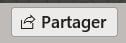
Une fois que vous aurez choisi l’option de partage qui vous convient le plus vous pourrez commencer à travailler en coédition.
Aussi, sachez qu’en travaillant à plusieurs sur un document, vous avez la possibilité de mettre des commentaires et de les attribuer à vos collègues. Pour ce faire, vous n’avez qu’à cliquer sur une cellule ou une plage de cellules en particulier et de faire un clic droit sur la sélection. Ensuite, dans la liste proposée, choisissez « Nouveau commentaire ».
Afin d’accéder à tous les commentaires, vous n’avez qu’à cliquer sur le bouton « Commentaires » en haut à droite du bouton « Partager ».
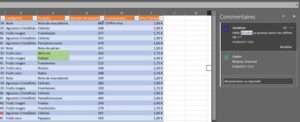
Formation Excel à distance par classe virtuelle
Comment accéder lire l’historique des versions ?
Dans votre application Excel, afin de voir les différentes versions de votre document, il vous faut cliquer sur « Fichier » puis sur « Informations ». Ensuite, choisissez l’option « Historique des versions ». Cela va automatiquement vous ramener sur votre document avec un volet qui apparaît à gauche.
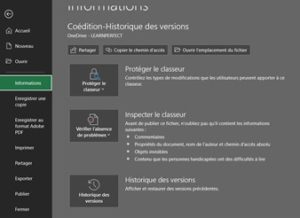

Continuez en cliquant sur une version que vous souhaitez restaurer pour l’ouvrir. Si cette dernière est bien celle que vous souhaitez restaurer, vous n’avez qu’à enregistrer une copie après avoir cliqué sur « Restaurer » en haut au milieu.
Notez que vous pouvez également accéder à l’historique des versions si vous cliquez en haut au milieu sur le nom du fichier et en choisissant « Historique des versions ».
Pour terminer, restaurer une version d’un document Excel partagé est très loin d’être complexe. Cependant, pour pouvoir suivre les étapes citées ci-dessus, il vous faut avoir la version Microsoft 365 de l’application. Dans le cas contraire la démarche serait totalement différente.
Sachez que nous proposons également des formations Excel à distance sur les applications dont la version est inférieure à Microsoft 365. Nos formations éligibles CPF ont un reste à charge à 0 euros pour la majorité de nos apprenants.










